چگونه اسنپ چت را نصب کنیم؟
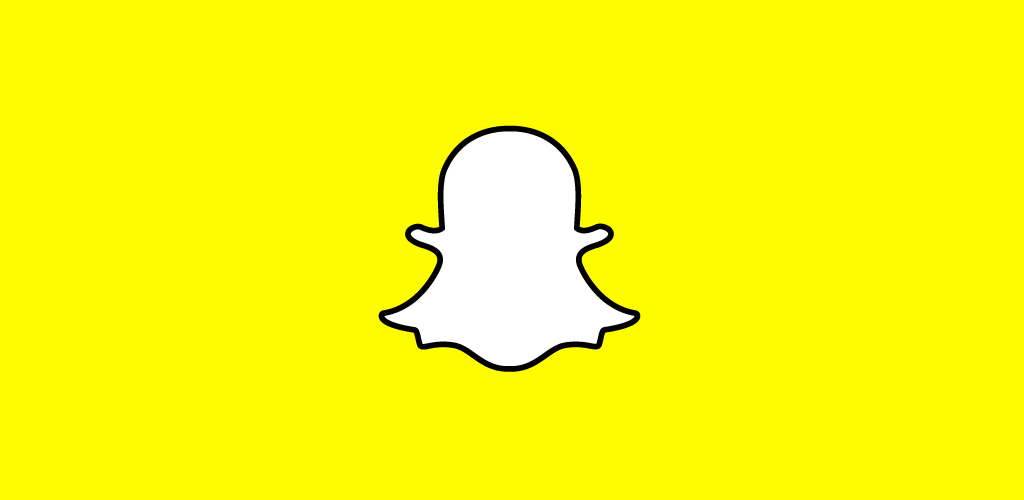
اسنپ چت نرم افزاری برای برقراری ارتباط در گوشی و تبلت های اندرویدی می باشد. اسنپ چت یک برنامه ارسال دریافت تصاویر مخصوص پلتفرم موبایل می باشد که توسط شرکت Snap Inc توسعه داده شده است. شما با استفاده از این برنامه میتوانید عکس گرفته یا ویدئو ضبط کنید و سپس به آنها متون یا نقاشی اضافه نمایید. پس از انجام فرایند های مورد نظر خود محصول نهایی را به لیستی از دریافت کنندگان مشخص شده ارسال کنید. این تصاویر و ویدئوها اصطلاحا Snaps نامیده می شوند.
حال به این خواهیم پرداخت که چگونه می توان اسنپ چت را نصب کنیم و یک حساب کاربری بسازیم. و در ادامه به حل مشکلات ثبت نام می پردازیم.
نصب و ثبت نام در اسنپ چت
ابتدا نرم افزار اسنپ چت را نصب کنید.
(برای دانلود اسنپ چت برای اندروید از گوگل پلی کلیک کنید / برای دانلود اسنپ چت برای آیفون از اپ استور کلیک کنید).
پس از نصب، اسنپ چت را باز کنید و روی گزینه Sign Up بزنید. در صفحه بعد باید مجوز دسترسی به مخاطبین و سایر موارد را صادر کنید، برای تایید دسترسی بر روی Allow بزنید.
در این صفحه نام خود را وارد و روی Sign up & Accept بزنید. در صفحه بعدی هم تاریخ تولد خود را به میلادی وارد کنید و Continue را بزنید.
در این صفحه شما باید یک نام کاربری برای خود بنویسید. توجه داشته باشید که این نام کاربری قبلا استفاده نشده باشد، در غیر این صورت خطای XXX is already taken را مشاهده خواهید کرد. همچنین شما می توانید از پیشنهاد اسنپ چت برای نام کاربری استفاده کنید. دوستان شما از این نام کاربری می توانند برای دعوت کردن شما استفاده کنند.
پس از انتخاب نام کاربری روی Continue بزنید. در صفحه بعد یک رمز بسازید. این رمز باید حداقل ۸ کاراکتر باشد و بهتر است ترکیبی از حروف و اعداد باشد.
در این صفحه شماره خود را وارد کنید. سپس کد تاییدی به شماره وارد شده پیامک خواهد شد، آن کد را تایپ کنید تا حساب شما تایید شود. اگر پیامکی دریافت نکردید روی Call me instead بزنید تا با شما تماس گرفته شود.
پس از وارد کردن کد تایید کار تقریبا تمام شده است. در صفحه بعدی می توانید دوستان خود را پیدا کنید و با زدن گزینه Add آن ها را به لیست دوستان اضافه کنید.
در این صفحه هم مجوزهای دسترسی به ضبط و دیگر دسترسی ها را تایید کنید.
حالا اسنپ چت آماده است و می توانید از فیلترهای جذابش برای عکاسی استفاده کنید و آن ها را با مخاطبین خود به اشتراک بگذارید.
اگر به دلایلی اسنپ چت از روی گوشی شما حذف شد و دوباره آن را نصب کردید، نیازی به ساخت دوباره اکانت نیست و می توانید از نام کاربری و رمز خود برای ورود استفاده کنید. به همین خاطر بهتر است نام کاربری و رمز عبور خود را در جایی یادداشت کنید تا آن را فراموش نکنید.
در صورتی که اکانت اسنپ دارید، در اولین ورود روی گزینه Log in بزنید و سپس نام کاربری و رمزی را که قبلا ساخته بودید را وارد کنید.
اگر رمز خود را فراموش کردید در همان صفحه بر روی Forget your password بزنید و سپس via Phone و بعد Send via text را انتخاب کنید. حالا باید دقیقا همان شماره ای که قبلا در مراحل ثبت نام آن را وارد کرده اید، اینجا تایپ کنید. سپس کد به آن شماره پیامک می شود. آن را تایپ کنید تا وارد شوید.
حل مشکلات ثبت نام در اسنپ چت
معمولا کاربران ایران دارای مشکلاتی در زمینه نحوه عضویت، عدم نصب و مشکل ثبت نام در اسنپ چت هستند که برای رفع این مشکلات می توانید روش های زیر را امتحان کنید:
استفاده از نرم افزار های تغییر دهنده آی پی
اگر امکان دسترسی و ثبت نام به اسنپ چت را از طریق آی پی اینترنت خود ندارید می توانید برنامه های تغییر دهنده آی پی را اجرا و سپس اقدام به ثبت نام کنید.
تغییر زبان سیستم عامل گوشی
پیشنهاد می کنیم قبل از شروع ثبت نام و باز کردن برنامه ابتدا زبان گوشی خود را بر روی انگلیسی (English) قرار دهید.
استفاده از نسخه های قدیمی تر برنامه برای ثبت نام
بر خلاف پیشنهاد همیشگی ما برای استفاده از آخرین نسخه برنامه اگر در هنگام ثبت نام کد ثبت نام برای شما ارسال نمی شود و یا با ارورهای نظیر Snapchat login temporarily failed مواجه میشوید میتوانید از نسخه های قدیمی تر برنامه برای ثبت نام استفاده کنید ، نسخه های قدیمی تر برنامه را در سایت هایی نظیر apkmirror میتوانید جستجو و دانلود کنید.
استفاده از نسخه رسمی
اگر از طریق روش بالا به نتیجه نرسیدید پیشنهاد می کنیم اسنپ چت را از گوگل پلی دانلود و بر روی گوشی نصب نمایید.
وارد اکانت گوگل خود شوید
در اندروید قبل از ثبت نام در اسنپ چت حتما وارد اکانت گوگل (Google Account) خود شوید و آن را تایید کنید.
پاک کردن کش برنامه اسنپ چت و کش گوگل پلی سرویس در اندروید
برای پاک کردن کش برنامه اسنپ چت به تنظیمات یا Setting و سپس برنامه های گوشی بروید و برنامه اسنپ چت را انتخاب کنید. سپس Storage Option را بزنید و سپس گزینه Clear Cache را انتخاب کنید. همچنین این کار را برای گزینه Google Play Services نیز انجام دهید.
از اجرای درست Google Play Services مطمئن شوید
در روش آخر پیشنهاد می کنیم در اندروید حتما به قسمت Settings > Data Usage > Google Services مراجعه و تیک گزینه Restrict background Data بردارید تا از اجرا درست Google Play Services مطمئن شوید. اسنپ چت برای اجرای درست در اندروید به این سرویس نیازمند است و حتما گوگل پلی سرویس به آخرین نسخه آپدیت شده باشد.

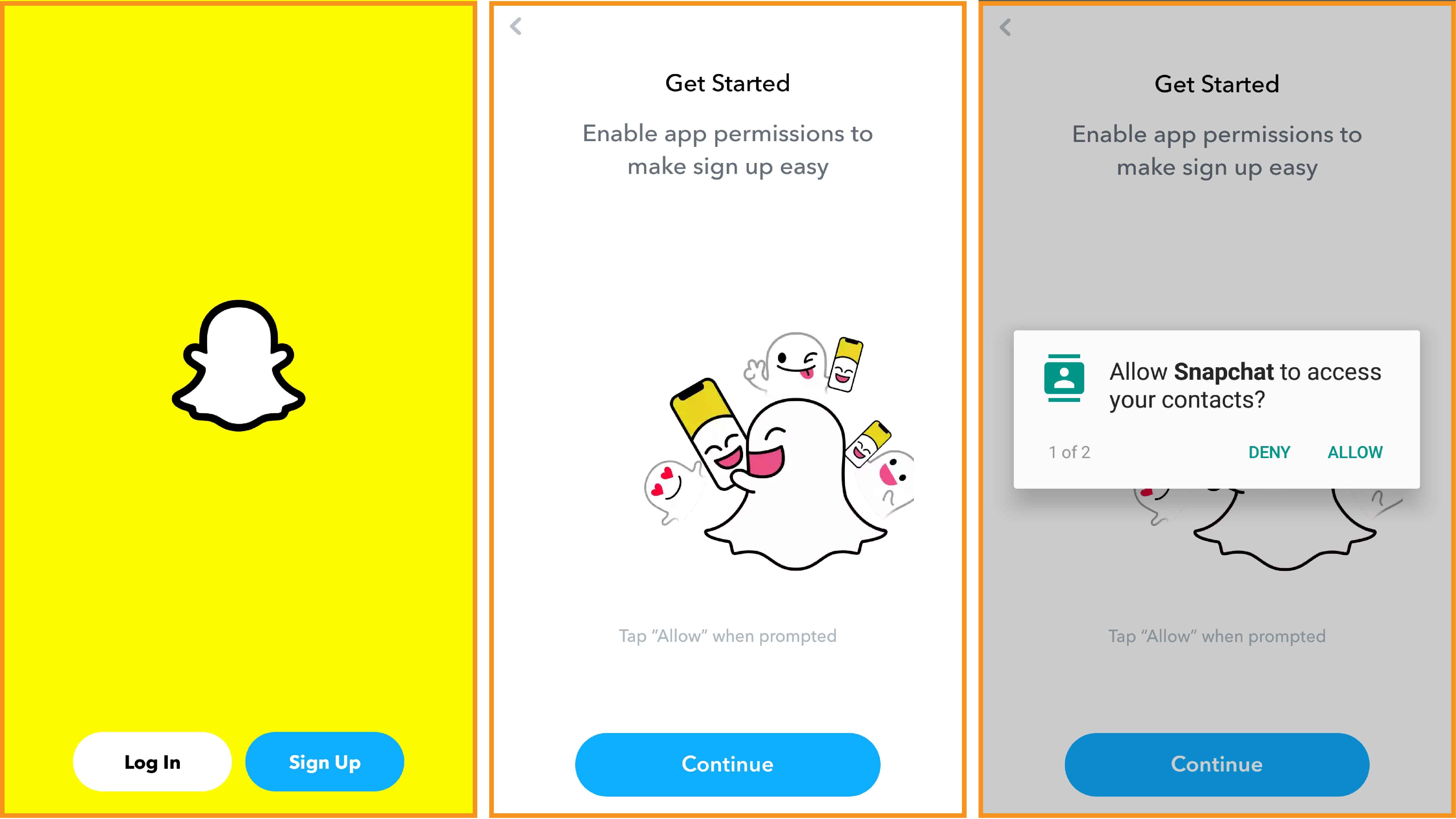

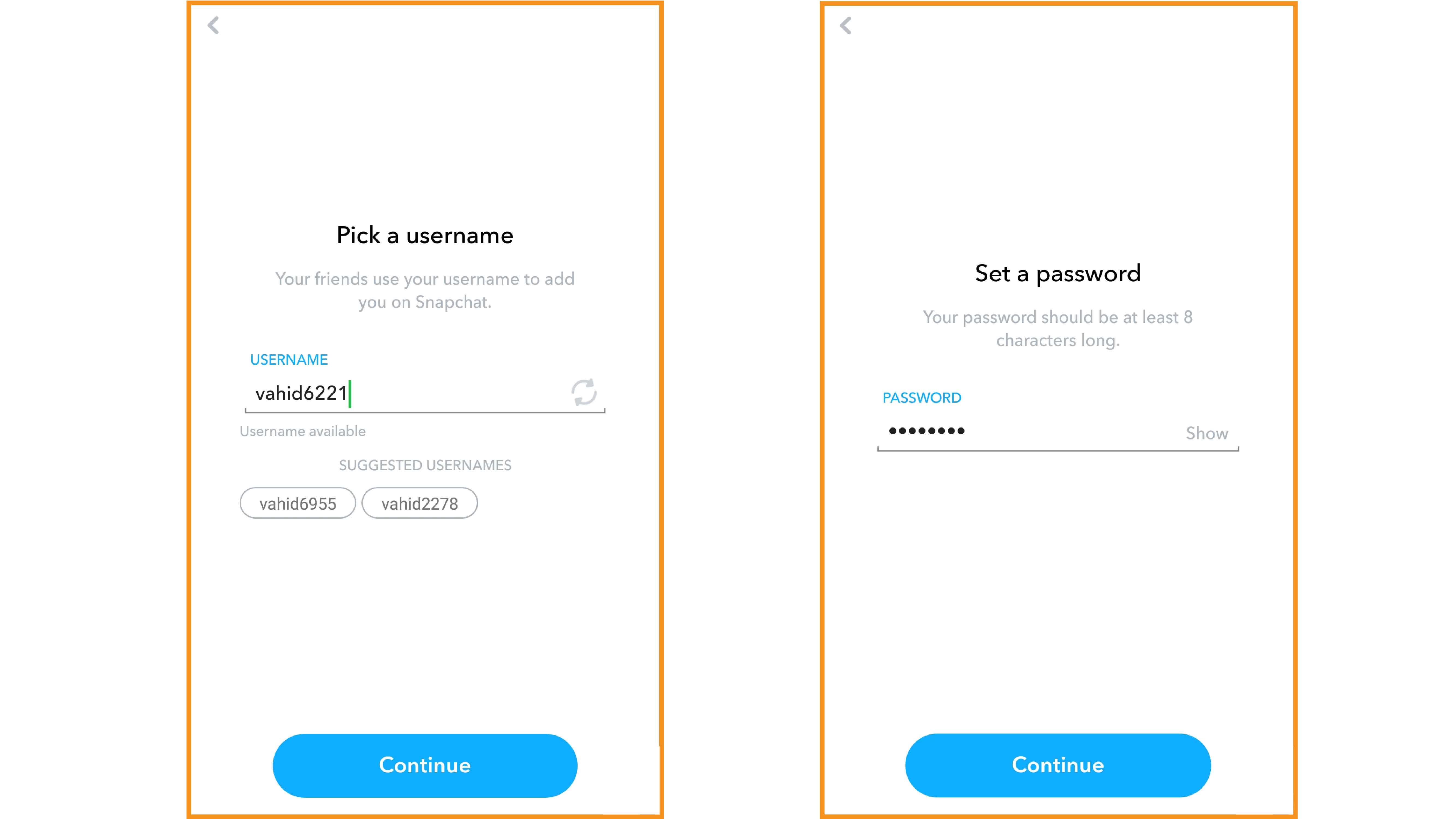
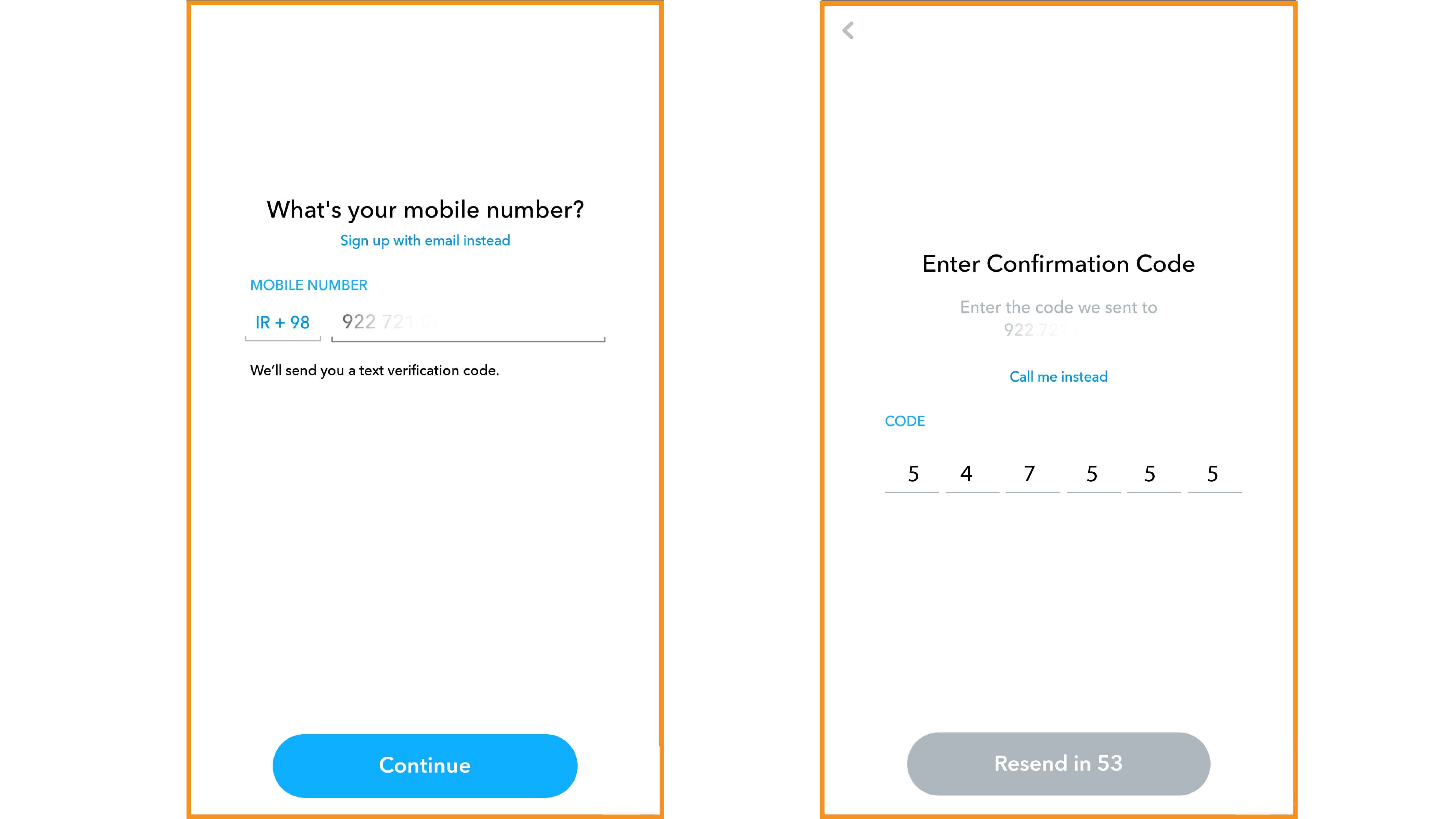
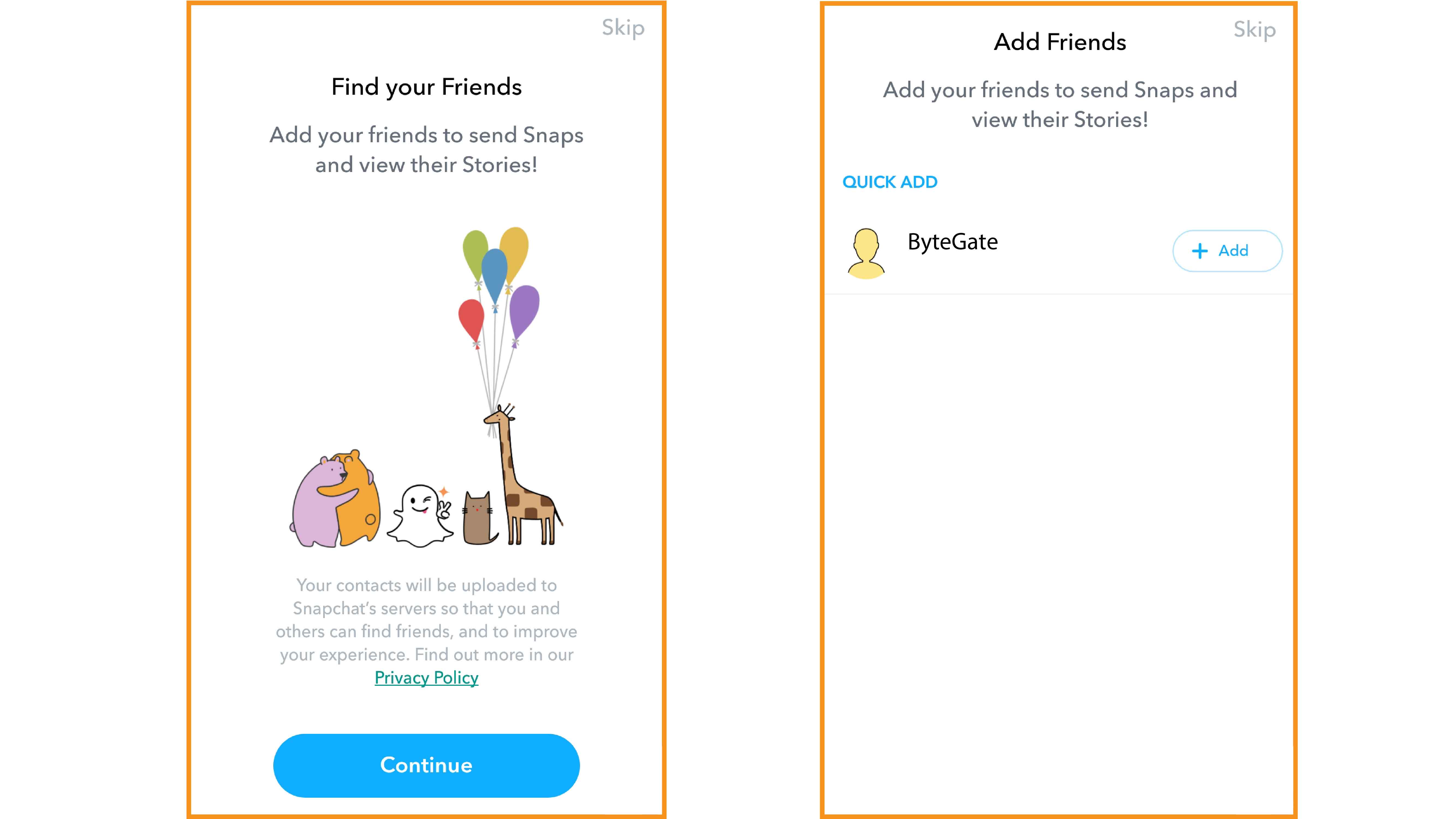
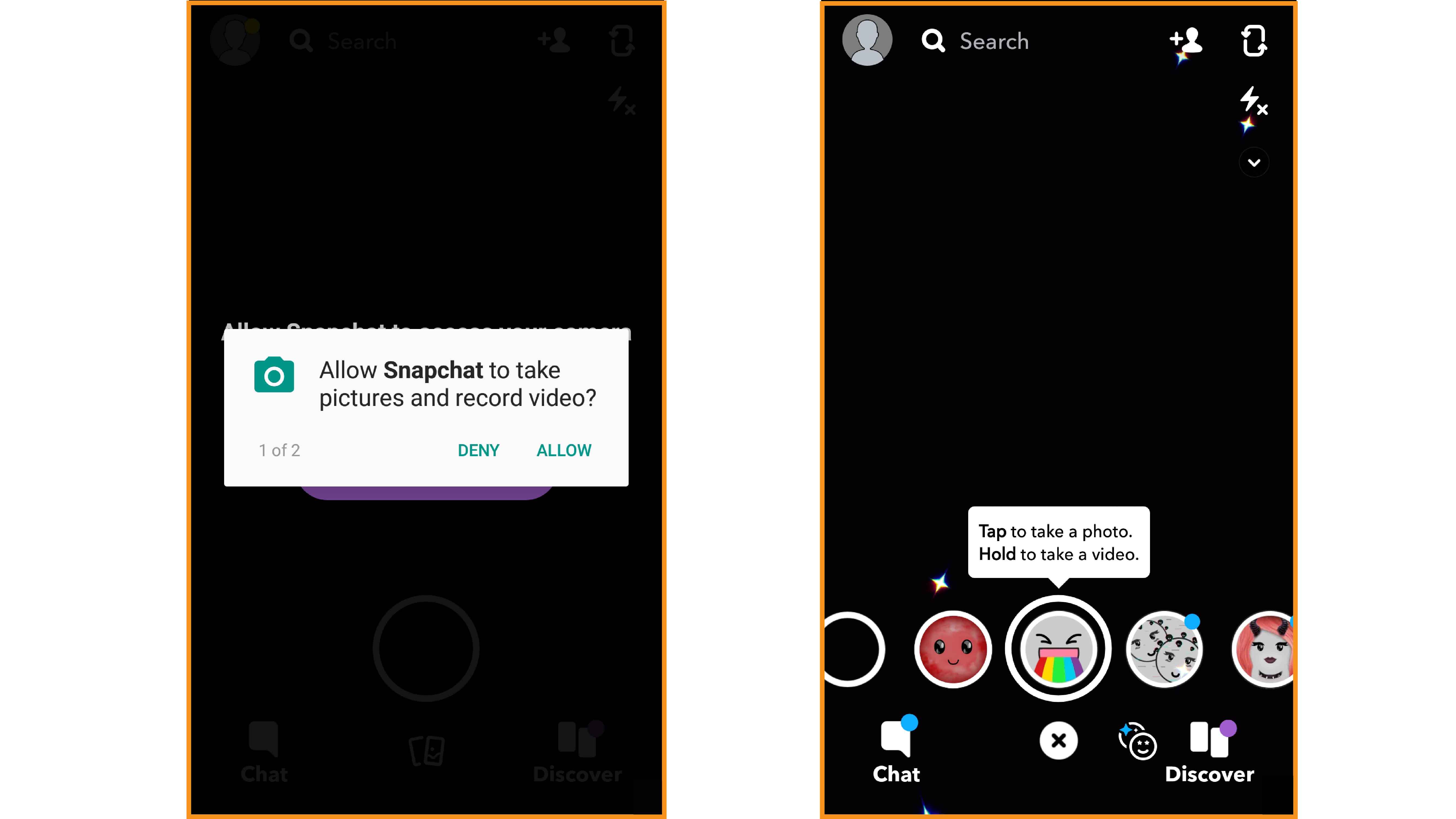

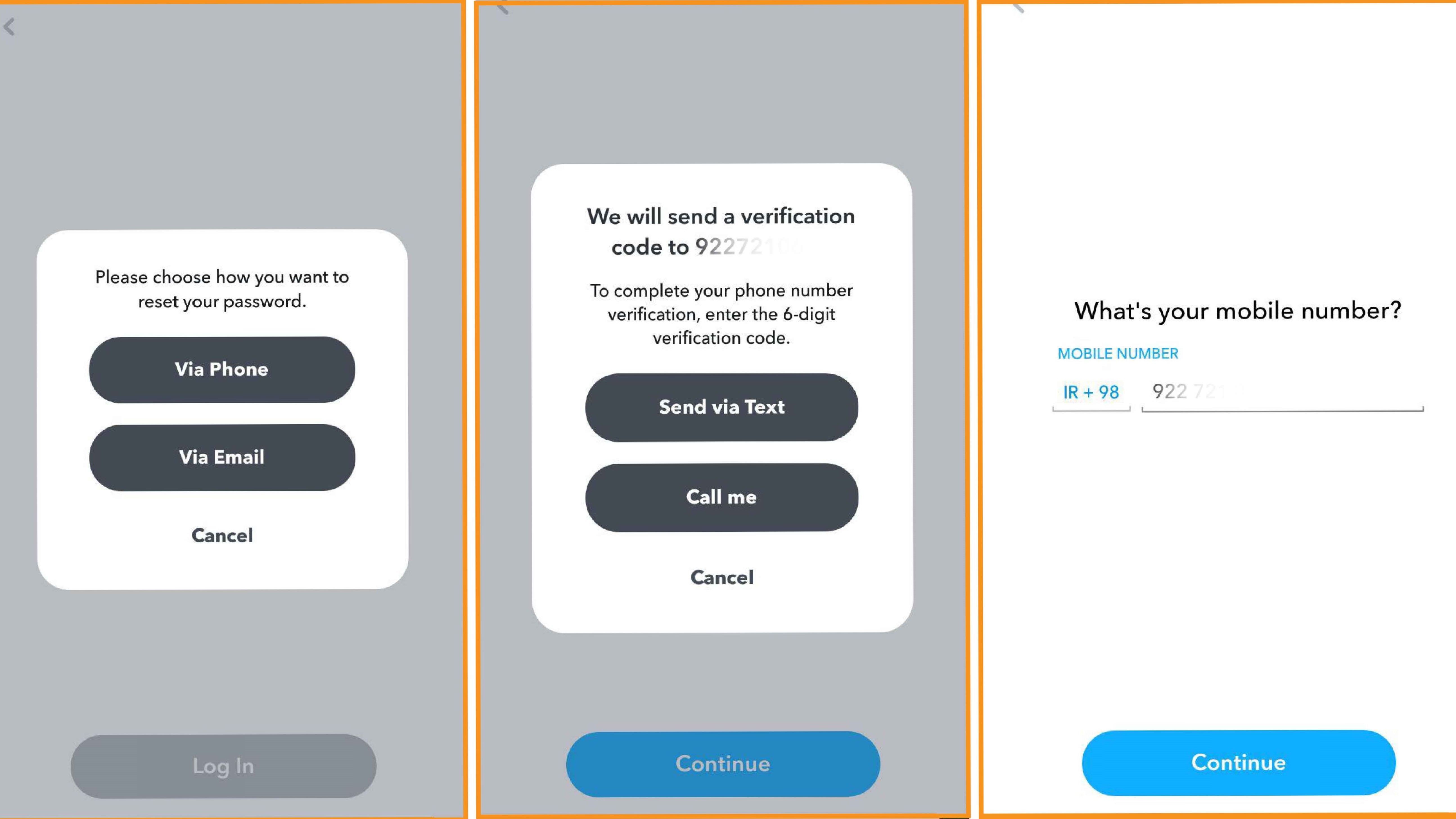
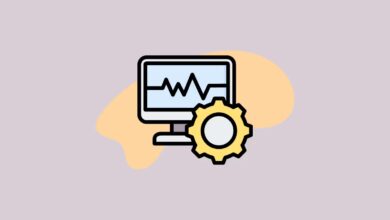
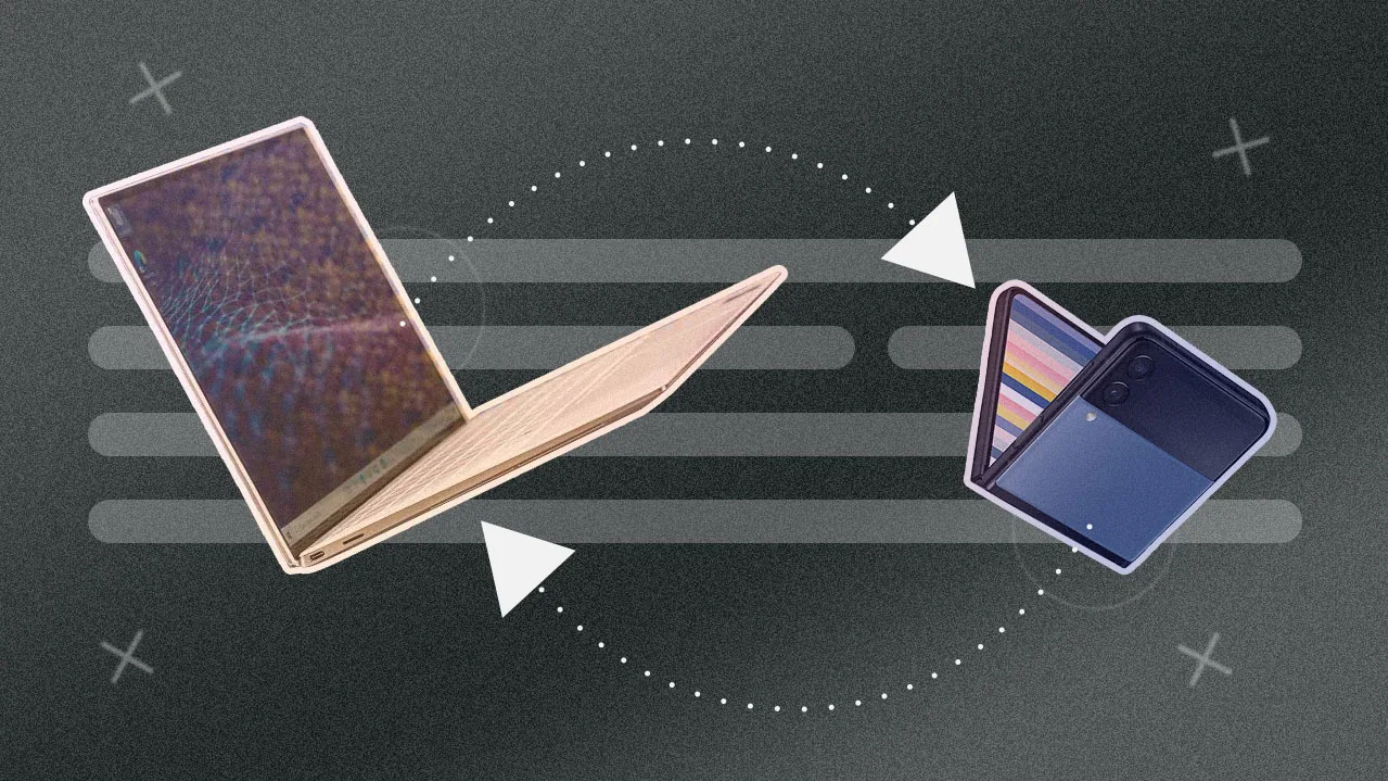


برای ایجاد پسورد ارور میده
رمز باید حداقل ۸ کاراکتر باشد و باید ترکیبی از حروف و اعداد باشد.
برای ایجاد پسورد ک میرم نمیشه هر پسوری میزنم ترکیب از حروف و اعداد بازم خطا میده
با فیلترشکن وارد شوید
من هزار نوع پسورد امتحان کردم همش ارور میده








دردش چیه
من باید چیکار کنن
با فیلترشکن وارد شوید
رمز میزنی مینوسه «oops something went wrong please try again later» الکی هم بهانه فیلتر شکن نیارین فیلتر شکن روشنه رمز هم از هشت کاراکتر بیشتره.چیکار کنم؟
فیلترشکن معتبر استفاده کنید. فیلترشکنهای رایگان جواب نمیده. لوکیشن هم روی امریکا بذارید